1. Xilinx backend
Xilinx为MPSoC支持4种libMali的backend: X11, Wayland/GBM, Fbdev, Headless-EGL。
2. QT
QT支持4种plugin(插件)或者backend,FB,X11,Wayland,eglfs。对不同的plugin(插件)或者backend,QT应用层是一样的。
其中的FB,不能利用GPU做渲染。
EGLFS可以让QT应用直接运行在EGL和OpenGL ES 2.0上。也就是,可以在没有窗口管理器(windowing system like X11 or Wayland)的情况下,运行QT软件。对于有GPU的嵌入式Linux系统,建议使用eglfs。
当使用KMS/DRM时,EGLFS的Backend是eglfs_kms。
更多信息,可以参考QT文档,https://doc.qt.io/qt-5/embedded-linux.html
3. Xilinx支持情况
Xilinx支持eglfs_kms。
本文的命令可以在Xilinx的ZCU102和ZCU106单板上运行。所有测试基于ZCU102和ZCU106的PetaLinux BSP的工程。
3.1. rootfs
在Linux的rootfs里,增加qt相关的软件。使用命令petalinux-config -c rootfs配置Linux的rootfs,使能packagegroup-petalinux-qt。
3.2. libMali
使用eglfs_kms时,libMali.so.9.0使用对应的wayland版本,指向到/usr/lib/wayland/libMali.so.9.0。
在文件project-spec/meta-user/conf/petalinuxbsp.conf里,增加下列行,可以使libMali.so.9.0指向到/usr/lib/wayland/libMali.so.9.0。
MALI_BACKEND_DEFAULT = "wayland"
也可以在Linux运行的时侯,执行下列命令,使libMali.so.9.0指向到/usr/lib/wayland/libMali.so.9.0。
update-alternatives --install /usr/lib/libMali.so.9.0 libmali /usr/lib/wayland/libMali.so.9.0 90
3.3. QT环境设置
为了让QT使用eglfs_kms,需要设置下列两个环境变量。
export QT_QPA_PLATFORM=eglfs export QT_QPA_EGLFS_INTEGRATION=eglfs_kms
QT还可以通过JSON文件设置有更多参数可以设置。通过导出 系统变量QT_QPA_EGLFS_KMS_CONFIG,可以指定JSON文件名,比如
export QT_QPA_EGLFS_KMS_CONFI
kms.conf的内容如下:
{ "device": "/dev/dri/card0", "hwcursor": false, "pbuffers": true, "outputs": [ { "name": "DP", "mode": "3840x2160" } ] }
3.4. 检测显示器
通过下列命令检查显示器,并设置它的分辨率。
ls /dev/dri/by-path/ modetest -D fd4a0000.zynqmp-display modetest -D fd4a0000.zynqmp-display -s 43:1920x1080-60@BG24 modetest -D fd4a0000.zynqmp-display -s 43:3840x2160-29.98@BG24
3.5. QT测试程序
3.5.1. 默认测试程序
PetaLinux编译出的文件系统,在目录/usr/share/examples/opengl下,有很多opengl的测试程序,比如cube和textures。
/usr/share/examples/opengl/cube/cube /usr/share/examples/opengl/textures/textures
3.5.2. qt5everywheredemo
更复杂的opengl的测试程序,QtDemo可以通过qt5everywheredemo编译。
下面的命令,直接编译qt5everywheredemo。
petalinux-build -c qt5everywheredemo -x compile
在文件petalinuxbsp.conf里添加下列行后,PetaLinux编译时会包含qt5everywheredemo。
MALI_BACKEND_DEFAULT = "wayland" IMAGE_INSTALL_append = " qt5everywheredemo"
之后在目录/usr/share/qt5everywheredemo-1.0/里能找到
root@xilinx-zcu106-2020_2# find -name "QtDemo" ./usr/share/qt5everywheredemo-1.0/qml/QtDemo ./usr/share/qt5everywheredemo-1.0/QtDemo
4. 参考文章
Xilinx Arm Mali-400 Driver
审核编辑:何安
-
MPSoC
+关注
关注
0文章
198浏览量
24277
发布评论请先 登录
相关推荐
android手机上emulate应用程序的方法
在TM4C MCU上用FreeRTOS开发通用应用程序应用说明

【龙芯2K0300蜂鸟板试用】+6.QT体验
可以在单个esp8266上安装两个NON OS SDK应用程序吗?
让smartconfig在ESP-03上运行,在CWSMARTSTART不工作是哪里的问题?
在嵌入式系统中集成Rust和Qt的实践
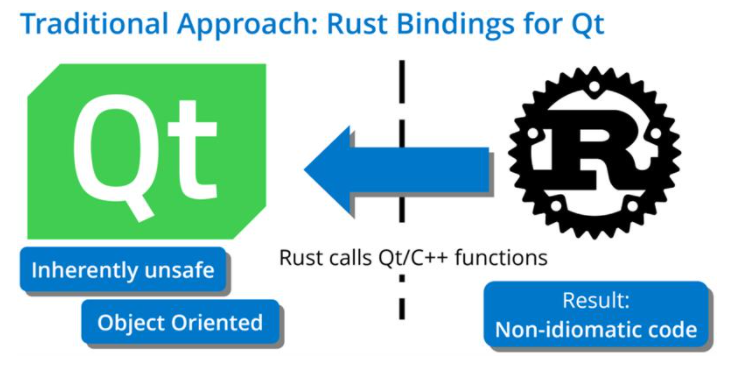
【从0开始创建AWTK应用程序】编译应用到RTOS平台

应用程序中的服务器错误怎么解决?
STM32MP135使用SD卡启动应用程序,应用程序是需要在DDR运行,DDR初始化,已经在FSBL镜像里面吗?
适用于Linux的QRadioLink SDR客户应用程序





 在MPSoC上运行QT应用程序
在MPSoC上运行QT应用程序
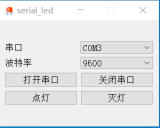
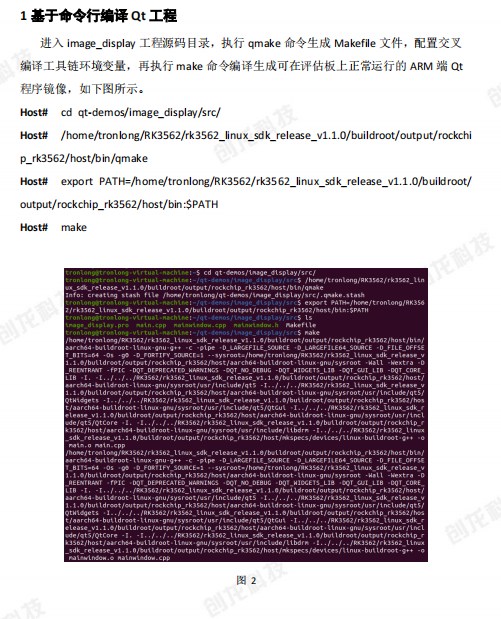
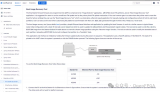










评论